Come ripristinare iPhone 5
Gli iPhone possono essere un vantaggio e gli iPhone possono essere un dolore. Come qualsiasi dispositivo elettronico, gli iPhone possono non funzionare correttamente o bloccarsi per vari motivi. A volte potresti dimenticare il tuo passcode e non riesci ad accedere al tuo telefono. Anche gli iPhone usati devono essere reimpostati per cancellare le password o le impostazioni precedenti. Gli iPhone in determinate occasioni non rispondono e lo schermo si blocca. Non puoi fare nulla perché il tocco non risponde. Il ripristino può riportare il telefono in condizioni di lavoro e migliorarne le prestazioni. È anche consigliabile eseguire il ripristino delle impostazioni di fabbrica quando si vende o si regala il telefono. Il ripristino delle impostazioni di fabbrica cancella i tuoi dati e non li lascia cadere nelle mani sbagliate.
Ti forniremo una guida dettagliata su vari modi per ripristinare il tuo iPhone 5. Ma prima di procedere, c’è qualcosa di cui occuparsi.
Backup dei dati dell’iPhone 5
Alcuni metodi di ripristino di iPhone 5 cancellano dati e impostazioni. Il tuo telefono torna come nuovo e devi configurarlo di nuovo. È utile avere un backup dei tuoi dati che puoi utilizzare per ripristinare l’iPhone. Esistono vari modi per eseguire il backup dei dati. Puoi utilizzare i modi Apple come iTunes o iCloud per salvare i tuoi contenuti. Ma di solito il processo richiede tempo e non funziona per tutte le app o i dati. Il modo migliore per eseguire il backup dell’iPhone è utilizzare Wondershare DrFoneTool – Backup e ripristino dei dati iOS. Esegue facilmente il backup di vari tipi di file iPhone in modo rapido e in pochi passaggi. Il programma può anche essere utilizzato per ripristinare il telefono utilizzando i backup eseguiti in precedenza. Un’altra grande funzionalità è la possibilità di recuperare i dati cancellati e persi a causa del ripristino, del ripristino delle impostazioni di fabbrica, ecc. Puoi recuperare i tuoi file importanti anche se non hai eseguito backup.
- Parte 1: Come ripristinare iPhone 5 alle impostazioni di fabbrica
- Parte 2: Come ripristinare iPhone 5 senza password
- Parte 3: Come ripristinare iPhone 5 con iTunes
- Parte 4: come eseguire il ripristino hardware dell’iPhone 5
- Parte 5: Tutorial video per il ripristino di iPhone 5
Parte 1: Come ripristinare iPhone 5 alle impostazioni di fabbrica
Passaggio 1: apri l’opzione Impostazioni

Apri l’opzione Impostazioni del tuo iPhone dalla schermata principale e scegli Generali dal menu successivo. Quindi vai in fondo allo schermo e seleziona l’opzione Ripristina.
Passaggio 2: cancella contenuto e impostazioni
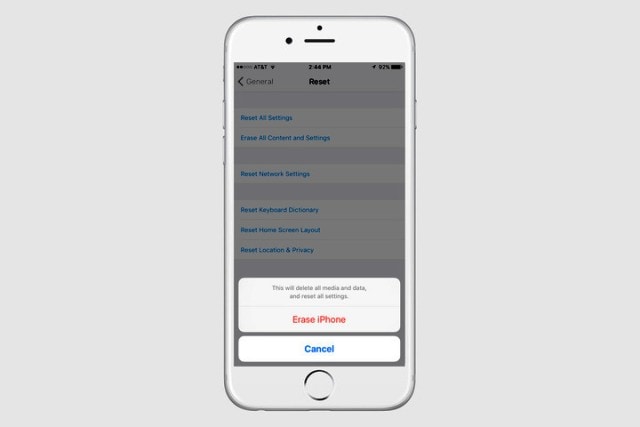
Scegli la seconda opzione dall’alto denominata Cancella tutto il contenuto e le impostazioni. Il tuo iPhone ti chiederà di confermare l’azione. Devi toccare l’opzione Cancella iPhone quando il telefono lo visualizza.
Passaggio 3: configura il tuo iPhone 5
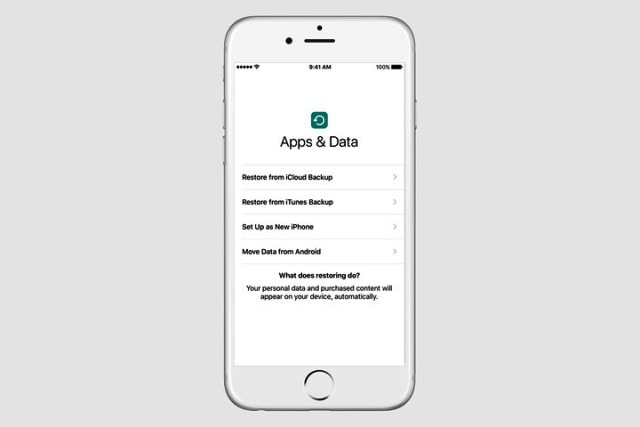
Il processo di ripristino richiederà un po’ di tempo per essere completato. Dopo il riavvio del telefono, troverai l’assistente di configurazione di iOS che ti guiderà attraverso la configurazione. A questo punto puoi utilizzare qualsiasi backup per ripristinare il telefono.
Parte 2: Come ripristinare iPhone 5 senza password
Passo 1: collega il tuo iPhone
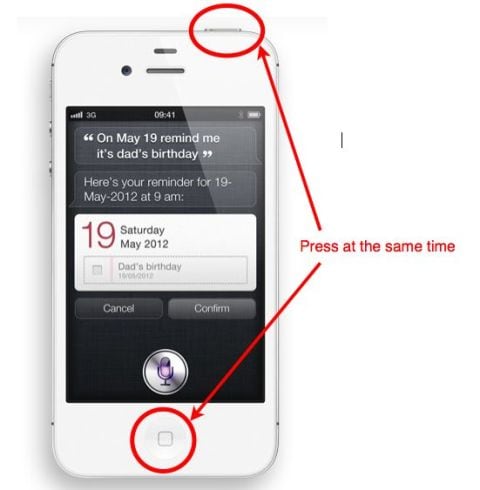
Inizia collegando il cavo USB al computer, ma lasciando il telefono libero. Ora spegni il tuo iPhone tenendo premuti i pulsanti Power e Home.
Passaggio 2: attiva la modalità di ripristino

Continua a premere il tasto home di iPhone 5 e collegalo all’estremità libera del cavo USB. Il telefono si accenderà automaticamente e dovresti tenere premuto il pulsante Home. A breve apparirà un messaggio su iTunes che mostra che il tuo iPhone è in modalità di ripristino.
Passaggio 3: ripristina iPhone da iTunes
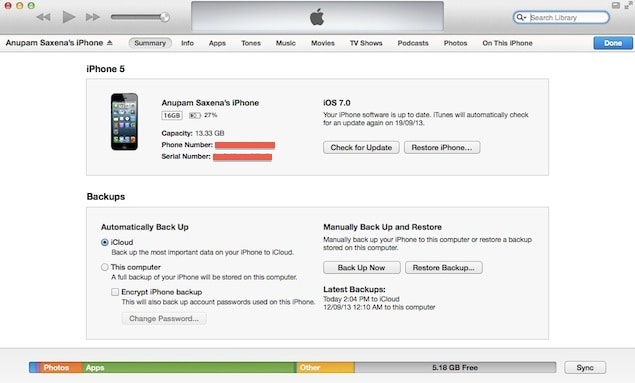
Fai clic su OK nella casella di comando e vai su iTunes. Aprire la scheda Riepilogo e quindi premere l’opzione Ripristina. Il tuo iPhone verrà completamente cancellato insieme alla password portando a un ripristino riuscito.
Parte 3: Come ripristinare iPhone 5 con iTunes
Passaggio 1: apri iTunes su Mac o computer
Avvia iTunes sul tuo computer o Mac a seconda di cosa usi. Ora usa il cavo USB per collegare il tuo iPhone e Mac. Segui le istruzioni sullo schermo e fornisci la tua password se richiesto. Il tuo iPhone 5 verrà rilevato da iTunes.
Passaggio 2: ripristinare il tuo iPhone 5

Fare clic sulla scheda Riepilogo in Impostazioni nel menu a sinistra. Quindi dalla finestra sul lato destro seleziona Ripristina iPhone. iTunes ti chiederà di riconfermare per cui devi fare nuovamente clic su Ripristina nella finestra di dialogo a comparsa. Il tuo iPhone 5 verrà cancellato e ripristinato con l’ultima versione di iOS. Puoi preparare il tuo telefono come nuovo o utilizzare i backup per ripristinarlo.
Parte 4: come eseguire il ripristino hardware dell’iPhone 5
Questo metodo è il migliore quando il tuo iPhone 5 non risponde o è bloccato. Non hai bisogno di computer, iTunes o backup. Richiede solo la pressione dei pulsanti Home e Power di iPhone situati rispettivamente sotto lo schermo e in alto.
Passaggio 1: riavvia il dispositivo

Tieni premuti contemporaneamente i pulsanti Power e Home. Il tuo iPhone si riavvierà e mostrerà il logo Apple sullo schermo. Non rilasciare il pulsante finché non vedi il logo. La visualizzazione del logo può richiedere circa 20 secondi.
Passaggio 2: attendere il completamento dell’avvio

Il telefono potrebbe richiedere del tempo per avviarsi completamente. Il logo Apple può essere visualizzato sullo schermo fino a 1 minuto prima del riavvio del telefono. Sarai in grado di utilizzare il telefono dopo il riavvio e mostra la schermata iniziale.
Parte 5: Tutorial video per il ripristino di iPhone 5
Abbiamo fornito una guida completa ai diversi modi per ripristinare il tuo iPhone 5. Per rendere le cose super facili e semplici da capire, stiamo dimostrando il video tutorial. Puoi verificarlo per sapere come ripristinare iPhone 5. Il metodo funziona per telefoni disabilitati e bloccati con password. Tutti i dati sul dispositivo e il passcode verranno cancellati durante questo processo.
Questo è tutto ciò che devi fare per ripristinare il tuo iPhone 5 e farlo tornare alla normalità, proprio come ha funzionato quando l’hai acquistato per la prima volta.
ultimi articoli